Hỗ trợ tư vấn
Tư vấn - Giải đáp - Hỗ trợ đặt tài liệu
Mua gói Pro để tải file trên Download.vn và trải nghiệm website không quảng cáo
Tìm hiểu thêm »Bạn cảm thấy nhàm chán với giao diện của Foxit Reader hiện tại? Muốn cái gì đó mới mẻ hơn!!! Nhưng không biết phải vào đâu để thay đổi, vậy mời bạn hãy tham khảo bài hướng dẫn đổi skin cho Foxit Reader.
Bước 1: Mở Foxit Reader lên, Nhấn vào tab File, chọn Change Skin.
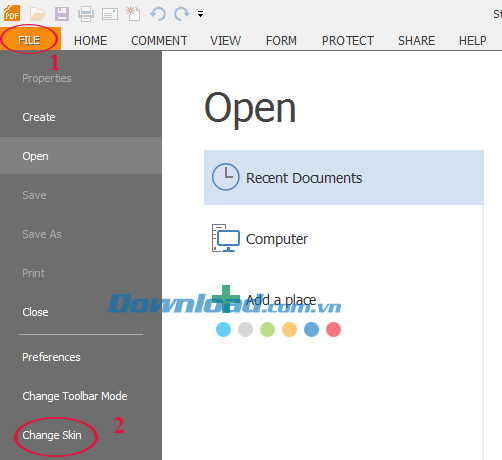
Bước 2: Tại đây có 5 kiểu giao diện cho bạn lựa chọn:
Hãy chọn giao diện muốn đổi, ở đây Download.vn chọn Blue.
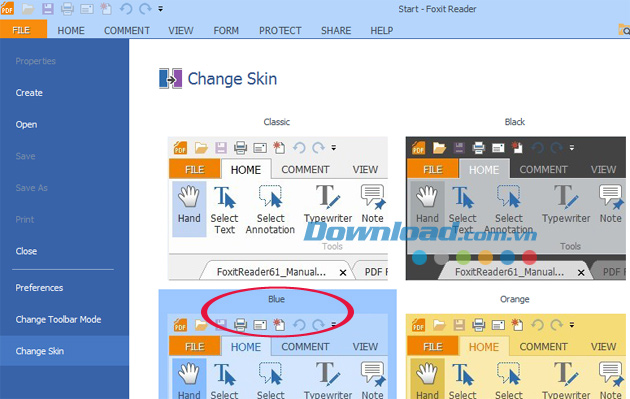
Bước 3: Đây là giao diện Foxit Reader sau khi đổi:
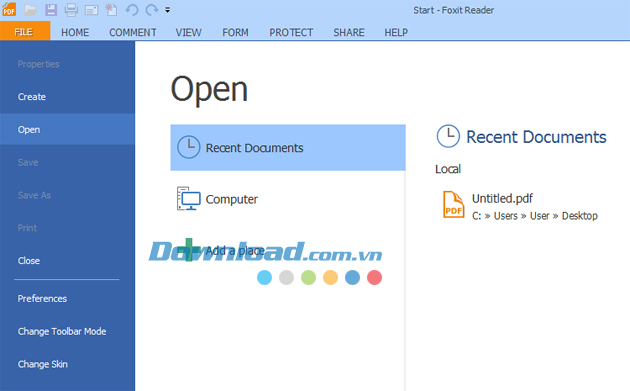
Vậy là chỉ với 3 bước đơn giản bạn đã sở hữu giao diện mới của Foxit Reader, nếu muốn thêm một số giao diện khác ngoài 5 kiểu nhà sản xuất cung cấp thì có thể tải về từ Internet.
Theo Nghị định 147/2024/ND-CP, bạn cần xác thực tài khoản trước khi sử dụng tính năng này. Chúng tôi sẽ gửi mã xác thực qua SMS hoặc Zalo tới số điện thoại mà bạn nhập dưới đây: